Na poziomie Wojewódzkim istnieje możliwość importu sprawozdań, sporządzonych w jednostkach, których adresatem jest wybrane województwo.
Na poziomie jednostek PCPR, MOPR, OPS i Filia istnieje możliwość importu sprawozdań, sporządzonych przez własne jednostki.
Uwaga! Sprawozdanie można wczytać najwcześniej na tydzień przed końcem okresu sprawozdawczego, którego dotyczy to sprawozdanie.
Uwaga! Nie można zaimportować sprawozdania, jeżeli sprawozdanie nie jest skierowane do jednostki, ani nie pochodzi z jednostki, do której przypisany jest użytkownik.
Uwaga! Import sprawozdania nie będzie możliwy jeżeli dla jednostki użytkownika zablokowana została możliwość przekazania sprawozdania. Wyświetlony zostanie wówczas komunikat informujący o konieczności uzyskania pozwolenia na przekazanie sprawozdania od jednostki będącej jego odbiorcą.
Aby dokonać importu sprawozdań, w oknie "Lista sprawozdań" wykonujemy operację Import sprawozdań, pojawi się okno "Import sprawozdań".

Ikoną Dodaj otwieramy okno wyboru pliku sprawozdań. Zaznaczamy wybrane sprawozdanie lub kilka sprawozdań i akceptujemy przyciskiem Otwórz. Wybrany plik sprawozdania (w formacie XML) zostanie umieszczony na liście sprawozdań do importu. Jednocześnie sprawozdanie zostaje automatycznie zweryfikowane pod względem poprawności i w kolumnie Zawartość pojawia się wynik weryfikacji.

Jeśli dodane sprawozdanie:
| • | jest poprawne, w kolumnie Zawartość pojawi się wartość Poprawne. |
| • | jest niepoprawne pod względem reguł walidujących, w kolumnie Zawartość pojawi się wartość Niepoprawne (twarda walidacja) lub Niepoprawne (miękka walidacja) lub Niepoprawne (warunkowa walidacja) |
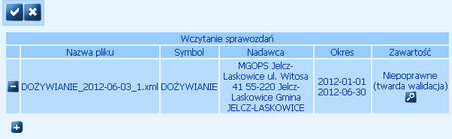
Aby zobaczyć szczegóły walidacji, wybieramy w kolumnie Zawartość ikonę ![]() . Po wybraniu tej ikony otworzy się okno, przedstawiające szczegóły niespełnionej reguły.
. Po wybraniu tej ikony otworzy się okno, przedstawiające szczegóły niespełnionej reguły.
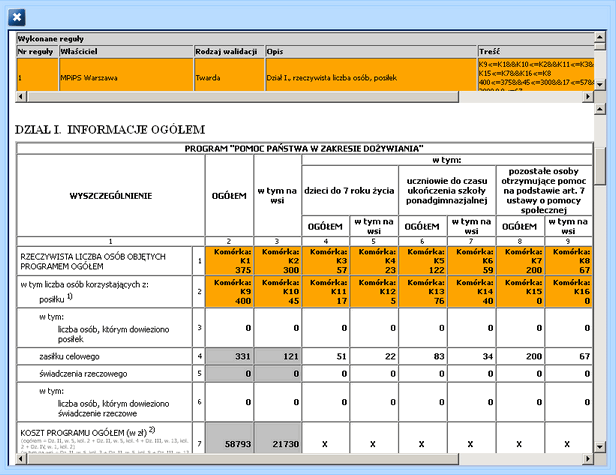
Sprawozdania niepoprawnego, niespełniającego twardej walidacji, nie można zaimportować do aplikacji.
| • | zawiera błędy (np. wskazany plik nie zawiera danych wymaganych do identyfikacji formularza: symbolu i wersji formularza, daty początku i końca okresu, nadawcy sprawozdania), to w kolumnie Zawartość pojawi się wartość Błąd zawartości. |
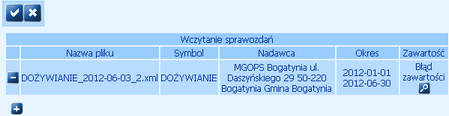
Aby zobaczyć szczegóły błędu, wybieramy w kolumnie Zawartość ikonę ![]() . Sprawozdanie z błędną zawartością nie zostanie zaimportowane do aplikacji.
. Sprawozdanie z błędną zawartością nie zostanie zaimportowane do aplikacji.
Uwaga! Istnieje możliwość importu wielu sprawozdań jednocześnie.
Aby zaimportować do aplikacji dodane na listę sprawozdanie lub kilka sprawozdań, wybieramy ikonę Akceptuj. Po akceptacji do aplikacji zostaną zaimportowane wszystkie sprawozdania, umieszczone na liście, które zostały poprawnie zweryfikowane lub niepoprawnie (warunkowa lub miękka walidacja).
Jeżeli importujemy wiele sprawozdań i sprawozdania te zostały zweryfikowane jako poprawne oraz niepoprawne, to po akceptacji danych sprawozdania poprawne i niepoprawne (warunkowa lub miękka walidacja) otrzymają status "Wczytane", pozostałe zgodnie z charakterem błędu, np. "Niepoprawne (twarda walidacja)". Aby móc wyjść z okna "Import sprawozdań" przez Akceptuj, wszystkie sprawozdania muszą być poprawne, wczytane albo "Niepoprawne (warunkowa/miękka walidacja)".
Jeżeli lista zawiera sprawozdania niepoprawne lub z błędną zawartością, to aby pominąć takie sprawozdanie w procesie importowania, należy usunąć je z listy, wybierając przy nim ikonę ![]() .
.
Uwaga! Nie można zaimportować sprawozdania:
| ► | z jednostki, która nie jest podległą dla jednostki zalogowanego użytkownika oraz z jednostki, która nie jest jednostką zalogowanego użytkownika, |
| ► | z błędnymi datami początku i końca okresu - muszą się one się pokrywać z polami rok i kwartał, |
| ► | dla którego, do końca okresu sprawozdawczego pozostało więcej niż 7 dni, |
| ► | z błędną zawartością, |
| ► | z błędami twardej walidacji. |
Uwaga! Podczas importowania wykonywane jest sprawdzanie, czy przesył pochodzi z aplikacji akceptowanej przez Ministerstwo, tzn. czy kod aplikacji znajdujący się w przesyle jest zgodny i obowiązujący w aktualnych słownikach centralnych.
Uwaga! Podczas weryfikacji sprawozdania sprawdzane jest czy dla importowanego sprawozdania została przygotowana ankieta. Jeśli ankieta została przygotowana, to pojawi się komunikat informujący o tym fakcie. Przygotowaną dla sprawozdania ankietę należy wypełnić przed przekazaniem sprawozdania. Szczegółowy opis wypełniania ankiety został opisany w rozdziale "Wypełnianie ankiety".
Jeżeli operacja importowania sprawozdań przebiegnie poprawnie, to wskazane sprawozdanie lub sprawozdania zostaną dodane na listę sprawozdań resortowych.
Na poziomie Wojewódzkim sprawozdania po zaimportowaniu od razu otrzymują status "Przekazane".
Na poziomie jednostek PCPR, MOPR, OPS i Filia, podczas importu wielu sprawozdań, zaimportowane jednocześnie sprawozdania otrzymują status "Nieprzekazane". Podczas importu tylko jednego sprawozdania, w oknie "Przekazanie sprawozdania" użytkownik ma możliwość zdecydowania czy chce od razu przekazać zaimportowane sprawozdanie do jednostki nadrzędnej (przycisk Tak), czy ewentualnie przekazać go później, wybierając operację Przekazanie sprawozdania (przycisk Nie).
Uwaga! Jeśli zaimportowane przez nas sprawozdanie nie będzie spełniało, wszystkich nałożonych reguł w oknie "Przekazanie sprawozdania" pojawi się odpowiednia informacja. Aby zobaczyć błędy w sprawozdaniu, klikamy na link Kliknij, aby zobaczyć błędy w sprawozdaniu.
Sprawozdanie niespełniające reguł warunkowej walidacji lub miękkiej walidacji będziemy mogli przekazać do jednostki nadrzędnej.
Po wybraniu przycisku Tak, pojawi się komunikat, z pytaniem czy chcemy podpisać sprawozdanie. Szczegółowy opis podpisu sprawozdania znajduje się w rozdziale Podpis elektroniczny sprawozdania.
Po przekazaniu sprawozdania i jego podpisaniu (lub rezygnacji z podpisu) pojawi się komunikat, potwierdzający poprawne przekazanie sprawozdania.
Zaimportowane sprawozdanie pojawi się na liście sprawozdań i będzie mieć status "przekazane".
Jeśli po zaimportowaniu sprawozdania, nie chcemy przekazać go do jednostki nadrzędnej, w oknie "Przekazanie sprawozdania" wybieramy przycisk Nie. Wówczas zaimportowane sprawozdanie pojawi się na liście sprawozdań i będzie mieć status "nieprzekazane". Aby go przekazać wybieramy operację Przekazanie sprawozdania. Szczegółowy opis przekazywania sprawozdań znajduje się w rozdziale Zatwierdzanie/ Przekazywanie sprawozdań.